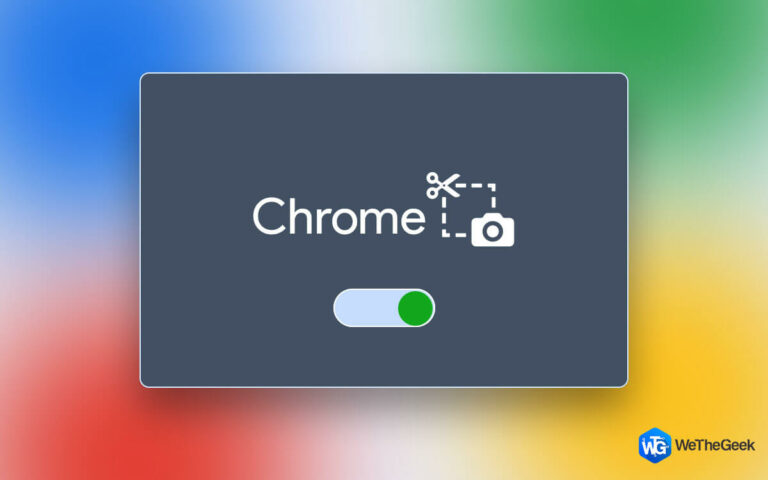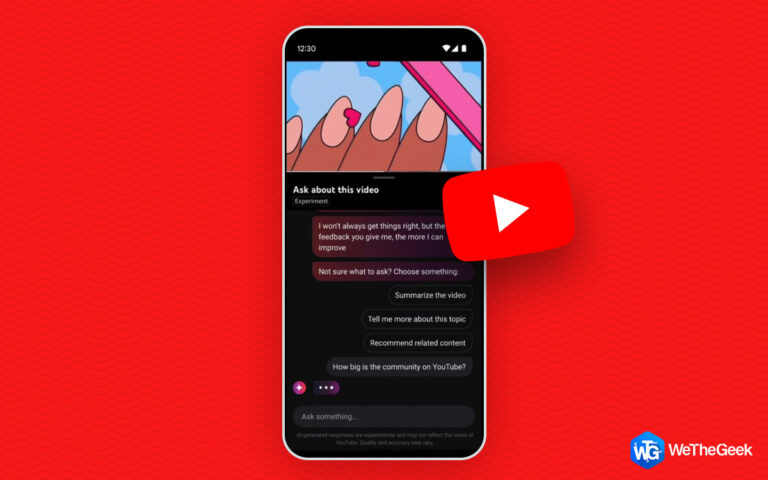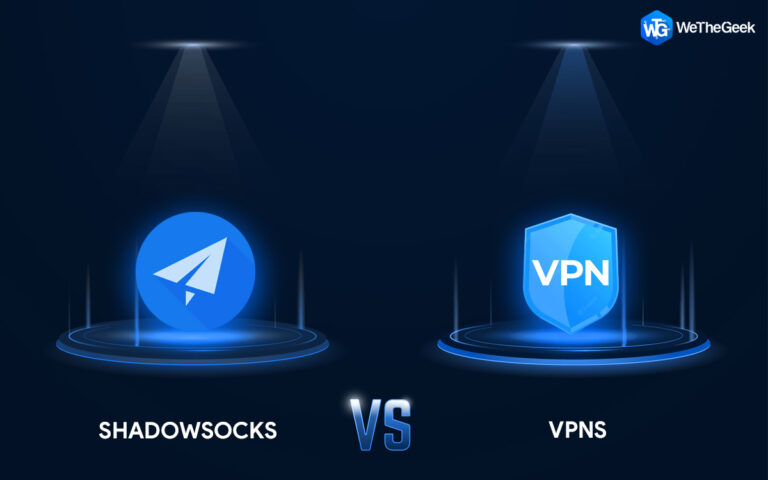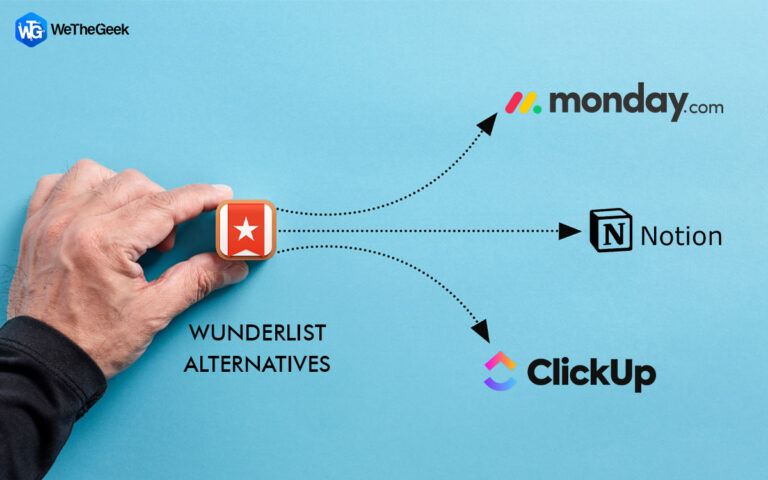Что такое CAB-файл и как восстановить удаленные CAB-файлы в Windows?
В сложном мире компьютерного программного обеспечения и приложений файлы CAB часто скрываются в тени, незаметно играя ключевую роль в бесперебойной работе Windows. Они обычно используются в установочных пакетах Windows, обновлениях программного обеспечения и других системных файлах. В этой статье мы углубимся в CAB-файлы, прольем свет на их важность и изучим искусство восстановления удаленных CAB-файлов в Windows. Давайте отправимся в путешествие, чтобы открыть CAB-файлы и раскрыть секреты успешного восстановления файлов.
Итак, без лишних слов, давайте начнем.
Что такое CAB-файлы и почему они имеют значение?
Файл CAB или файл Cabinet — это формат сжатого архивного файла, разработанный Microsoft. Файлы CAB обычно используются для хранения и распространения установочных пакетов программного обеспечения, системных файлов и других типов сжатых данных. Файлы CAB имеют ряд преимуществ по сравнению с другими форматами архивов, такими как ZIP и RAR. Они меньше по размеру, поддерживают сжатие данных и цифровые сертификаты, их можно легко извлечь и установить в системах Windows.
CAB-файлы — это тщательно созданные архивы, которые сжимают несколько файлов в один объект, уменьшая пространство для хранения и делая распространение более эффективным. Они содержат все: от системных файлов и драйверов до шрифтов и мультимедийных ресурсов. По сути, CAB-файлы — это невоспетые герои установки программного обеспечения, которые незаметно работают в фоновом режиме, обеспечивая целостность вашей среды Windows.
Вот некоторые ключевые характеристики и способы использования CAB-файлов:
Сжатие: Файлы CAB используют алгоритмы сжатия, чтобы уменьшить размер включаемых файлов, делая их меньше и более удобными для распространения и хранения. Используемые алгоритмы сжатия могут различаться, но LZX является общим для CAB-файлов.
Установка программного обеспечения: Файлы CAB часто используются в пакетах установщика Windows (файлы MSI) для хранения файлов, необходимых для установки программного обеспечения. Когда вы запускаете установщик, он может извлечь CAB-файлы в систему и соответствующим образом установить содержащиеся файлы.
Системные файлы: Windows использует CAB-файлы для хранения важных системных файлов, таких как драйверы устройств и системные компоненты. Эти файлы часто находятся в каталоге установки Windows или на установочном носителе Windows.
Несколько файлов: CAB-файлы могут содержать несколько файлов, а иногда и структуры каталогов, сохраняя исходную организацию файлов в архиве.
Добыча: Вы можете извлечь содержимое CAB-файла с помощью различных инструментов и команд Windows, таких как встроенная команда «развернуть» или стороннее программное обеспечение для извлечения архивов, такое как 7-Zip.
Уровни сжатия: Файлы CAB могут использовать разные уровни сжатия: более высокие уровни приводят к лучшему сжатию, но потенциально требуют больше времени для создания или извлечения.
Как открыть CAB-файл?
Чтобы открыть CAB-файл, вы можете просто дважды щелкнуть по нему. Windows автоматически откроет CAB-файл и отобразит его содержимое. Затем вы можете извлечь файлы и папки из CAB-файла в любое место по вашему выбору.
Чтобы извлечь файлы и папки из CAB-файла, выполните следующие действия:
- Щелкните правой кнопкой мыши CAB-файл и выберите
- в Извлекать В диалоговом окне «Сжатые (архивированные) папки» выберите папку назначения, в которую вы хотите извлечь файлы и папки.
- Нажмите
Читайте также: Советы по восстановлению данных: что можно и чего нельзя делать при восстановлении данных
Как восстановить удаленные CAB-файлы в Windows?
Случайное удаление CAB-файлов может оказаться неприятным испытанием, но не бойтесь — восстановление действительно возможно. Чтобы отправиться в это путешествие, вам понадобится правильный инструмент, терпение и немного технических знаний. Вот пошаговое руководство по восстановлению удаленных CAB-файлов в Windows.
Выбор стороннего программного обеспечения представляет собой наиболее простой способ восстановить несохраненные или удаленные файлы CAB. Сочетание удобных интерфейсов и надежной функциональности делает этот подход оптимальным выбором для восстановления данных. Тем не менее, решающим фактором является выбор первоклассного программного обеспечения для восстановления файлов.
Учитывать Расширенное восстановление файлов как отличный вариант. На протяжении многих лет это программное обеспечение завоевало доверие бесчисленного количества довольных пользователей, предлагая обширные решения для восстановления данных. Его расширенные возможности восстановления файлов охватывают широкий спектр утерянных данных, включая SD-карты, флэш-накопители, жесткие диски, ПК и другие внешние устройства. Всего за три простых шага этот комплексный инструмент может похвастаться замечательным опытом успешного восстановления ваших бесценных данных.
Читайте также: Как восстановить удаленные файлы с жесткого диска, SSD, USB-накопителя
Шаг 1: Загрузите и установите Advanced File Recovery для Windows, нажав кнопку ниже.
Шаг 2: Откройте приложение и выберите место недостающих CAB-файлов.
Шаг 3: Выбери между Глубокое сканирование или быстрое сканирование и нажмите на СЛЕДУЮЩИЙ кнопка.

Шаг 4: Теперь отметьте галочкой поле ‘Сканировать сжатые файлы» и нажмите на НАЧАТЬ СКАНИРОВАНИЕ кнопка.

Шаг 5: Позвольте ему выполнить поиск удаленных CAB-файлов на выбранном диске.

Шаг 6: После завершения сканирования вы увидите список потерянных или удаленных файлов.
Шаг 7: Найдите и щелкните CAB-файлы, затем щелкните значок ВОССТАНОВИТЕСЬ СЕЙЧАС кнопка.

Шаг 8: Появится приглашение выбрать желаемое место восстановления.
| Совет писателя: Выберите другое место/диск, чтобы избежать потенциальной перезаписи данных и защитить безопасность ваших текущих данных. |
Читайте также: Как восстановить удаленные файлы ZIP/RAR в Windows 11/10
Восстановить удаленные CAB-файлы в Windows
CAB-файлы — это невоспетые герои экосистемы Windows, которые незаметно работают, обеспечивая бесперебойную работу вашей операционной системы и приложений. Понимание их значения и знание того, как восстановить удаленные CAB-файлы, необходимы для поддержания работоспособной и функциональной среды Windows. Следуя инструкциям, описанным в этом руководстве, вы сможете восстановить удаленные CAB-файлы и защитить свои цифровые активы.
Чтобы получить дополнительные руководства по устранению неполадок, списки, а также советы и подсказки, связанные с Windows, Android, iOS и macOS, подпишитесь на нас на Фейсбук, Инстаграм, Твиттер, YouTubeи Пинтерест.